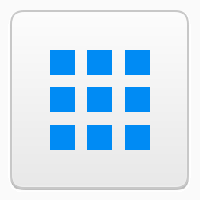Korjaa Kyllä -painike pois käytöstä UAC-valintaikkunoissa Windows 10:ssä, Windows 8:ssa ja Windows 7:ssä
Jos olet joskus törmännyt tähän outoon ongelmaan Windowsissa, jossa Kyllä-painike on poistettu käytöstä UAC-valintaikkunoissa, saatat olla hyvin hämmentynyt siitä, miksi näin on, varsinkin kun käyttäjätilisi on jo järjestelmänvalvojataso tili. Tässä artikkelissa näemme, kuinka tämä ongelma voidaan korjata. Ongelma voi vaikuttaa Windows 10-, Windows 8.1-, Windows 8- ja Windows 7 -käyttöjärjestelmiin. Jos kohtaat tämän ongelman Windows-käyttöjärjestelmässäsi, kokeile seuraavia vaiheita:
Ongelma voi vaikuttaa Windows 10-, Windows 8.1-, Windows 8- ja Windows 7 -käyttöjärjestelmiin. Jos kohtaat tämän ongelman Windows-käyttöjärjestelmässäsi, kokeile seuraavia vaiheita:
- Käynnistä Windows uudelleen vikasietotilassa. Voit lukea nämä artikkelit lisätietoa varten:
- Käynnistä Windows 10 vikasietotilassa.
- Vikasietotilan lisääminen käynnistysvalikkoon Windows 10:ssä ja Windows 8:ssa.
- Kuinka käynnistää Windows 8.1 vikasietotilaan
Näin voit käyttää tietokonettasi järjestelmänvalvojana.
- Vuonna an korotettu komentokehote, suorita seuraava komento:
verkkokäyttäjän ylläpitäjä /aktiivinen: kyllä
- Käynnistä Windows uudelleen vikasietotilassa. Voit lukea nämä artikkelit lisätietoa varten:
Tämä komento tekee
Ota sisäänrakennettu järjestelmänvalvojan tili käyttöön.Vinkki: Katso kuinka avata korotettu komentokehote Windows 10:ssä.
- Kirjoita nyt seuraava komento:
verkon käyttäjän järjestelmänvalvojan salasana
Tämä asetti järjestelmänvalvojan tilin salasanaksi "salasana". Voit käyttää mitä tahansa muuta salasanaa.
- Käynnistä uudelleen ja kirjaudu sisään järjestelmänvalvojana.
- Kun olet kirjautunut sisään järjestelmänvalvojan tilillä, kirjoita seuraava komento korotettuun komentokehotteeseen:
net localgroup Järjestelmänvalvojat YOUR_USER_NAME /add
Tämä lisää käyttäjätilisi paikalliseen "Järjestelmänvalvojat"-ryhmään.
- Käynnistä käyttöjärjestelmä uudelleen ja kirjaudu sisään tavallisilla tunnistetiedoillasi, olettaen, että se on sama tili, jonka määritit yllä.
Se siitä. Tämän pitäisi ratkaista ongelma ja UAC-valintaikkunan Kyllä-painike tulee näkyviin. Se ei enää näy harmaana.